Windows: Aktivér “Kør som en anden bruger”: 5 bedste metoder

Kør som en anden bruger mangler i menuen, når du højreklikker på et appikon i Microsoft Windows? Du kan bruge disse metoder til at aktivere det.
Mappedeling er en fantastisk måde at nemt give andre adgang til vigtige filer uden konstant at skulle sende dem frem og tilbage via e-mail eller at skulle dele en Dropbox eller anden cloud-tjeneste.
Sådan deler og fjerner du deling af indhold i et netværk!
Deling:
For at dele en mappe i dit netværk skal du gå til den pågældende mappe. Åbn din File Explorer og naviger til, hvor den er. Højreklik på den pågældende mappe og vælg indstillingen Giv adgang til.
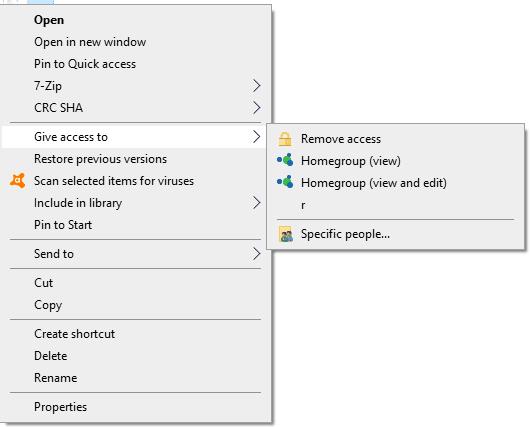
Giv adgang til muligheder
Du vil se flere forskellige muligheder her – de afhænger af den type netværk, du er tilsluttet, de andre brugere på det, og hvem du muligvis allerede deler med. Vælg, hvem du vil dele med, eller brug indstillingen Specifikke personer til at identificere personer, du vil give adgang til.

Specifikke mennesker
Alt du skal gøre er at klikke på de grupper, du vil dele med, eller at skrive navnene på medlemmerne i søgefeltet og trykke på Tilføj i sektionen Specifikke personer.
Tip: Du kan bruge rullemenuen ud for tilføjede tilladelser til at ændre, om de kun kan se mappen eller også redigere ting indeni!
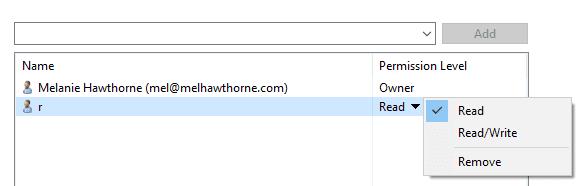
Rediger tilladelser
Fjern deling:
Når du har delt en mappe i dit Windows-netværk, kan andre få adgang til den. Nu, hvis du af en eller anden grund ønsker at stoppe med at dele en mappe, du har gjort tilgængelig for andre, er her hvordan du gør det!
Den bedste måde at gøre dette på er via Computer Management. For at komme til denne funktion skal du trykke på Windows-tasten på dit tastatur og indtaste 'Computerstyring'. Tryk på enter og vent et par sekunder, mens din computer indlæser den.
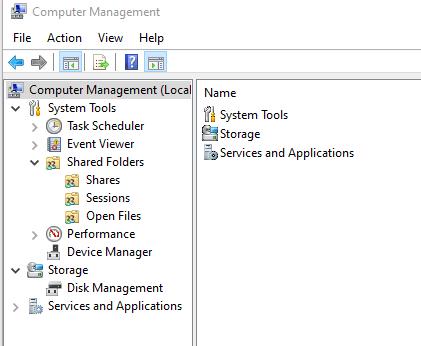
Computerstyringsværktøjer
Når det nye vindue er indlæst, skal du navigere til mappen Shares i menuen til venstre. Når du har gjort det, vil du se en liste over de ting, du i øjeblikket deler med andre.
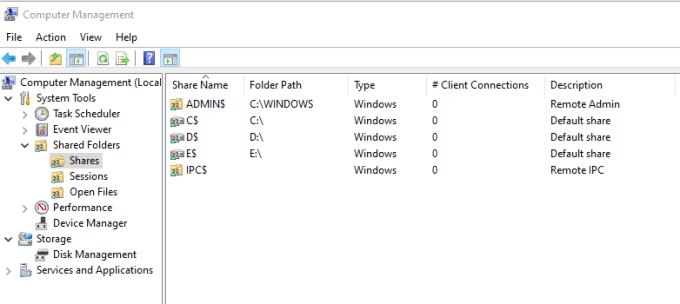
En liste over delte elementer
For at stoppe med at dele noget, skal du højreklikke på det og derefter klikke på indstillingen Stop deling. Du bliver bedt om at bekræfte, at du virkelig vil stoppe med at dele den pågældende mappe – klik på Ja.
Dermed kan andre i dit netværk ikke længere få adgang til mappen.
Tip: Ikke alle mapper på denne liste vil vise indstillingen Stop deling, hvis du klikker på dem. De, der skal forblive "synlige", for at computeren kan fungere, vil ikke have den mulighed. Bare rolig – de er ikke nødvendigvis synlige for alle på dit netværk, fordi de køber ind på listen over aktier!
Kør som en anden bruger mangler i menuen, når du højreklikker på et appikon i Microsoft Windows? Du kan bruge disse metoder til at aktivere det.
Hvis du ser fejlen Windows Online Troubleshooting Service Is Disabled, når du bruger en Windows-fejlfinder, skal du læse denne artikel nu!
Sådan aktiveres eller deaktiveres Microsoft Windows Filbeskyttelsesfunktion ved hjælp af Registreringseditoren og andre metoder til Windows 10 og 11.
Denne vejledning viser dig, hvordan du ændrer indstillingerne for UAC i Microsoft Windows.
Hvis du ikke kan ændre dine musens indstillinger i Windows 10, opdater eller geninstallér musedriverne. Eller kør fejlfinderen til Hardware og enheder.
Her finder du de 10 bedste tastaturgenveje i Windows 10, som kan hjælpe dig i arbejdet, skolen og mere. Læs videre for at lære, hvordan du bruger dem effektivt.
Når du arbejder væk fra dit skrivebord, kan du få adgang til din pc ved hjælp af Windows Remote Desktop Connection. Denne guide hjælper dig med at aktivere og konfigurere indgående fjernskrivebordsforbindelser.
Opdag hvordan du tilpasser museindstillinger i Windows 10 for optimal brugeroplevelse. Juster kontrolfunktioner og hastighed effektivt.
Du kan nu bruge nemmere og hurtigere tastaturgenveje til at lukke Windows 10 eller aktivere Windows 10 Dvaletilstand uden at bruge musen.
Når du installerer en printer, bør din Windows 10-pc registrere din printer automatisk; trådløst på dit hjemmenetværk, eller tilsluttet printeren direkte til
Lær hvordan man logger ind som administrator på Windows 11 og Windows 10 med denne omfattende guide. Få tips og metoder til at håndtere administratorkonti effektivt.
Oplev effektive metoder til at administrere opstartsprogrammer i Windows 10 og optimere din pc-ytelse.
Find out hvordan du effektivt får hjælp i Windows 10 og 11. Få svar på dine spørgsmål med de bedste metoder til support.
Fjern Bing fra startmenuen i Windows 11 og 10 med vores comprehensive guide, der inkluderer metoder såsom Indstillinger, registreringsdatabasen og gruppepolitikker.
Følg denne guide til at opdatere USB-drivere i Windows 10 og løse forbindelsesproblemer med eksterne enheder.
Windows 10 indeholder flere mekanismer til at lære om hardware og software i dit system. For at få de mest detaljerede oplysninger, skal du bruge System Information-værktøjet.
For at nulstille Windows 10, skal du åbne Indstillinger > Opdatering og sikkerhed > Gendannelse, klikke på Kom i gang på Nulstil denne pc og vælge Fjern alt.
Følg denne guide til, hvordan du ændrer din baggrund og får dit skrivebord til at se positivt unikt ud på Windows 11. Oplev tilpasningsmuligheder for at gøre din Windows 11 unik.
Hvis din skærm ikke viser de rigtige farver, kan du justere indstillingerne ved hjælp af Farvestyring i Windows 10 for at se den korrekte farveprofil.
Lær hvordan du konfigurerer File Explorer i Windows 10 til at åbne direkte i "Denne pc" for nem adgang til dine filer og mapper.
Der er mange grunde til, at din bærbare computer ikke kan oprette forbindelse til WiFi, og derfor er der mange måder at løse fejlen på. Hvis din bærbare computer ikke kan oprette forbindelse til WiFi, kan du prøve følgende metoder til at løse problemet.
Efter oprettelse af en USB-opstart for at installere Windows, bør brugerne kontrollere USB-opstartens ydeevne for at se, om den blev oprettet korrekt eller ej.
Adskillige gratis værktøjer kan forudsige drevfejl, før de sker, hvilket giver dig tid til at sikkerhedskopiere dine data og udskifte drevet i tide.
Med de rigtige værktøjer kan du scanne dit system og fjerne spyware, adware og andre ondsindede programmer, der muligvis lurer på dit system.
Når en computer, mobilenhed eller printer forsøger at oprette forbindelse til en Microsoft Windows-computer via et netværk, kan fejlmeddelelsen "netværksstien blev ikke fundet" — Fejl 0x80070035 — vises muligvis.
Blå skærm (BSOD) er en almindelig og ikke ny fejl i Windows, når computeren oplever en alvorlig systemfejl.
I stedet for at udføre manuelle og direkte adgangshandlinger på Windows, kan vi erstatte dem med tilgængelige CMD-kommandoer for hurtigere adgang.
Efter utallige timers brug af deres bærbare computer og stationære højttalersystem, opdager mange, at et par smarte opgraderinger kan forvandle deres trange kollegieværelse til det ultimative streamingcenter uden at sprænge budgettet.
Internet Explorer vil blive fjernet fra Windows 11. I denne artikel vil WebTech360 guide dig til, hvordan du bruger Internet Explorer på Windows 11.
En bærbar computers touchpad er ikke kun til at pege, klikke og zoome med. Den rektangulære overflade understøtter også bevægelser, der giver dig mulighed for at skifte mellem apps, styre medieafspilning, administrere filer og endda se notifikationer.



























